

新朋友?记得点击蓝字关注我哦~
在制作PPT课件时,您是否感觉效率不高,时不时地被一些小细节所困扰?造成这种情况的原因是你缺乏一些有用的PPT技巧。
今天我为大家整理了几个非常实用的PPT技巧,仅需1分钟即可学会,帮助您提高制作效率,提高PPT质量!我们来看看吧~
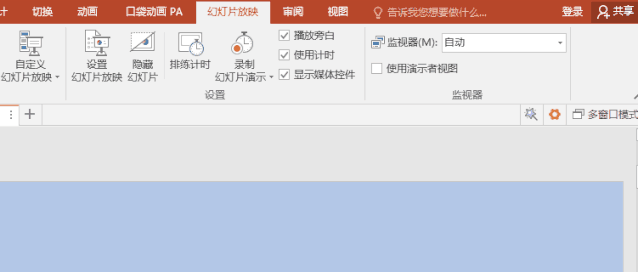
基本技能
<跨度><强>1。一键去除动画效果
下载了一个满意的课件,但是你不需要课件中的动画效果,你会怎么办?一页一页,一个动作一个动作? NONONO~你只需要勾选一个设置就可以去除动画效果,这个设置就是【显示时不添加动画】。
点击【幻灯片放映】,点击【设置幻灯片放映】,就可以看到这个设置了~

<跨度><强>2。一键字体替换
你做PPT的时候,有的字体是自己打的,有的字体是复制粘贴进去的吗?但是,这样就会导致这样一种情况:PPT中的字体不统一。其实,如果你想快速统一我们PPT中的字体,可以使用PPT中的字体替换功能来统一。
点击菜单栏中的【格式】,然后点击【编辑】,选择【替换】,点击【替换字体】,选择要替换的字体,然后点击【替换】~
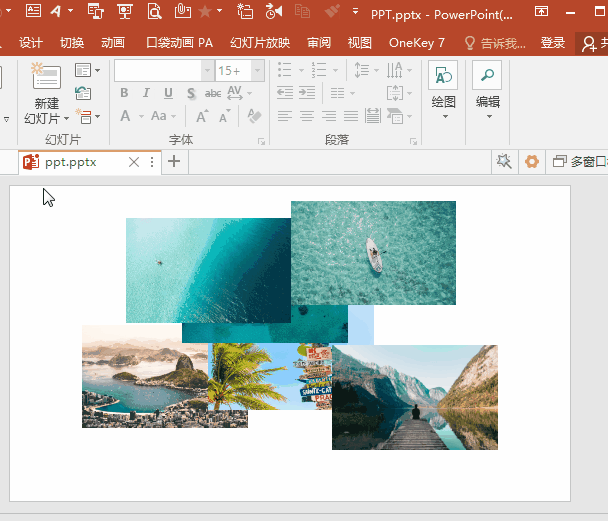
高级技能
<跨度><强>1。快速布局好图
如果你想快速排版好看的图片,其实PPT-SmartArt中的神奇功能可以帮助你。
选择所有需要格式化的图片,然后点击【格式】,点击【图片布局】,就会出现各种漂亮的SmartArt样式,选择合适的样式即可。

<跨度><强>2。形状填充图像
大家在处理图片的时候,还可以通过在形状中填充图片来让我们的图片变高哦~
点击菜单栏中的【插入】,然后选择【插图】,点击【形状】,选择想要绘制的形状,然后右键点击【设置形状格式】,勾选【图像或纹理填充】,点击【文件】 ,只需插入图片即可。

<跨度><强>3。巧妙利用格式刷复制
你在PPT中使用过多少次格式刷?格式刷也可以用来复制!首先选中一个元素,然后双击【开始】下的【格式刷】,再点击其他元素,即可将之前选中元素的效果复制到其他元素上~

以上就是今天的PPT技巧分享,是不是简单实用呢?下次准备上课的时候试试吧~
素材101ppt,如有侵权,请联系删除。


点击下方“阅读原文”,了解更多职场办公教程!
文章为用户上传,仅供非商业浏览。发布者:Lomu,转转请注明出处: https://www.daogebangong.com/articles/detail/ppt%20tutorial%20%20Take%201%20minute%20to%20master%20these%205%20PPT%20tips%20less%20detours%20in%20courseware%20production.html

 支付宝扫一扫
支付宝扫一扫 
评论列表(196条)
测试